Terjemahan disediakan oleh mesin penerjemah. Jika konten terjemahan yang diberikan bertentangan dengan versi bahasa Inggris aslinya, utamakan versi bahasa Inggris.
CloudWatch solusi: Beban kerja Tomcat di Amazon EC2
Solusi ini membantu Anda mengonfigurasi pengumpulan out-of-the-box metrik menggunakan CloudWatch agen untuk server Tomcat yang berjalan pada EC2 instance. Selain itu, ini membantu Anda mengatur CloudWatch dasbor yang telah dikonfigurasi sebelumnya. Untuk informasi umum tentang semua solusi CloudWatch observabilitas, lihatCloudWatch solusi observabilitas.
Topik
Persyaratan
Solusi ini relevan untuk kondisi berikut:
Versi yang didukung: Tomcat versi 9, 10.1, dan 11 (beta)
Hitung: Amazon EC2
Mendukung hingga 500 EC2 instans di semua beban kerja Tomcat dalam satu Wilayah AWS
Versi terbaru dari CloudWatch agent
-
SSMagen diinstal pada EC2 contoh
catatan
AWS Systems Manager (SSMagen) sudah diinstal sebelumnya pada beberapa Amazon Machine Images (AMIs) yang disediakan oleh AWS dan pihak ketiga tepercaya. Jika agen tidak diinstal, Anda dapat menginstalnya secara manual menggunakan prosedur untuk jenis sistem operasi Anda.
Manfaat
Solusi ini memberikan pemantauan server Tomcat, memberikan wawasan berharga untuk kasus penggunaan berikut:
-
Mendeteksi kesalahan server Tomcat dan masalah kinerja.
-
Pantau lalu lintas jaringan untuk masalah transfer data.
-
Lacak penggunaan thread dan sesi pengguna aktif.
-
Menganalisis JVM kinerja yang mendasari server Tomcat.
Di bawah ini adalah keuntungan utama dari solusi ini:
-
Mengotomatiskan pengumpulan metrik untuk Apache Tomcat dan konfigurasi CloudWatch agen yang mendasarinyaJVM, menghilangkan instrumentasi manual.
-
Menyediakan CloudWatch dasbor terkonsolidasi yang telah dikonfigurasi sebelumnya untuk Apache Tomcat dan metrik. JVM Dasbor akan secara otomatis menangani metrik dari EC2 instance Tomcat baru yang dikonfigurasi menggunakan solusi, bahkan jika metrik tersebut tidak ada saat Anda pertama kali membuat dasbor. Ini juga memungkinkan Anda untuk mengelompokkan metrik ke dalam aplikasi logis untuk fokus dan manajemen yang lebih mudah.
Gambar berikut adalah contoh dasbor untuk solusi ini.
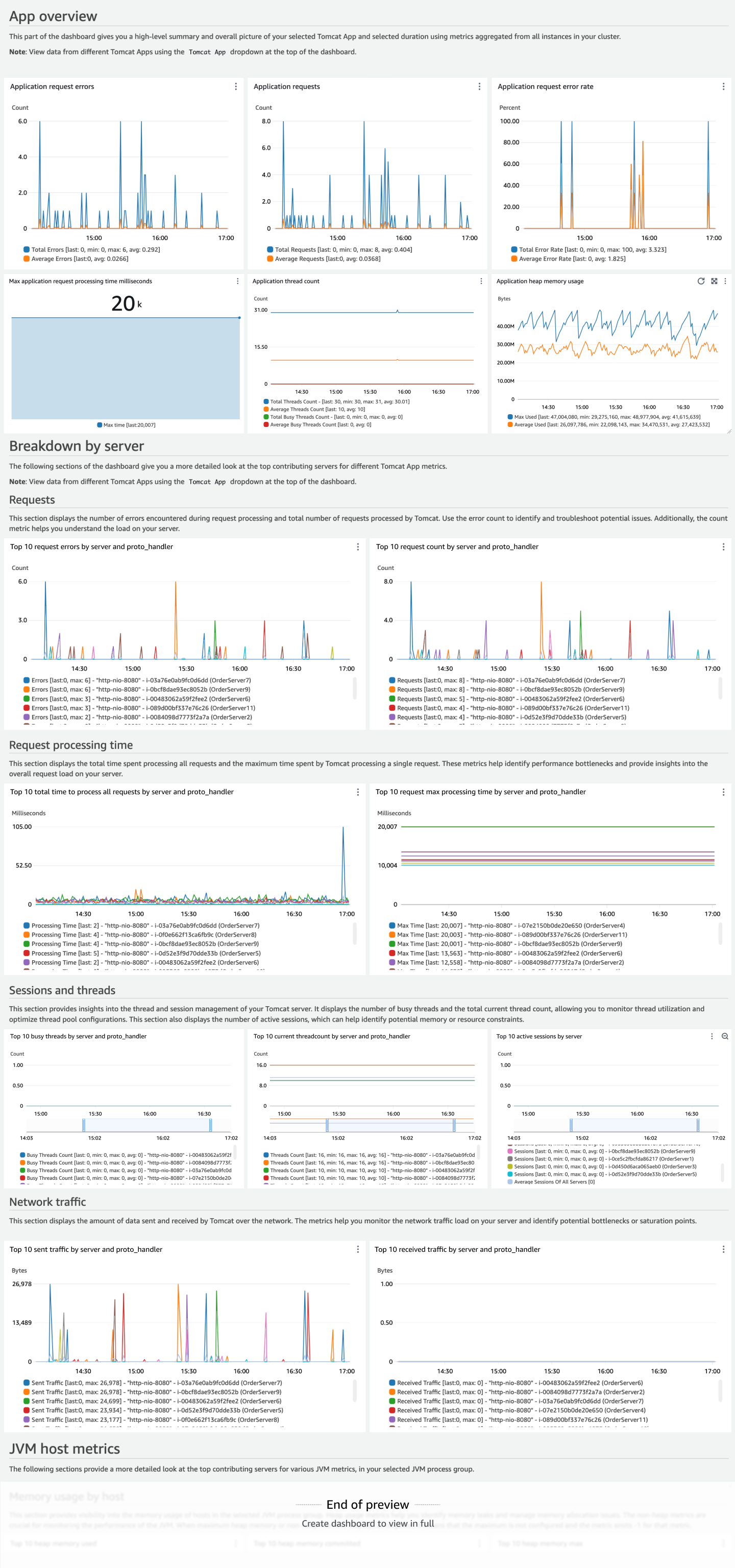
Biaya
Solusi ini membuat dan menggunakan sumber daya di akun Anda. Anda dikenakan biaya untuk penggunaan standar, termasuk yang berikut:
Semua metrik yang dikumpulkan oleh CloudWatch agen dikenakan biaya sebagai metrik khusus. Jumlah metrik yang digunakan oleh solusi ini tergantung pada jumlah EC2 host.
-
Setiap host Tomcat yang dikonfigurasi untuk solusi menerbitkan total 27 metrik ditambah satu metrik (
disk_used_percent) yang jumlah metriknya bergantung pada jumlah jalur disk untuk host tersebut.
-
Satu dasbor khusus.
APIoperasi yang diminta oleh CloudWatch agen untuk mempublikasikan metrik. Dengan konfigurasi default untuk solusi ini, CloudWatch agen memanggil PutMetricDatasekali setiap menit. Ini berarti PutMetricDataAPIakan dipanggil
30*24*60=43,200dalam bulan 30 hari untuk setiap EC2 tuan rumah.
Untuk informasi selengkapnya tentang CloudWatch harga, lihat CloudWatch Harga Amazon
Kalkulator harga dapat membantu Anda memperkirakan perkiraan biaya bulanan untuk menggunakan solusi ini.
Untuk menggunakan kalkulator harga untuk memperkirakan biaya solusi bulanan Anda
-
Di bagian Metrik, untuk Jumlah metrik, masukkan.
(27 + average number of disk paths per EC2 host) * number of EC2 instances configured for this solution -
Di APIsbagian, untuk Jumlah API permintaan, masukkan
43200 * number of EC2 instances configured for this solution.Secara default, solusi melakukan satu PutMetricDataoperasi setiap menit untuk setiap EC2 host.
Di bagian Dasbor dan Alarm, untuk Jumlah Dasbor, masukkan.
1-
Anda dapat melihat perkiraan biaya bulanan Anda di bagian bawah kalkulator harga.
CloudWatch konfigurasi agen untuk solusi ini
CloudWatch Agen adalah perangkat lunak yang berjalan terus menerus dan otonom di server Anda dan di lingkungan kontainer. Ini mengumpulkan metrik, log, dan jejak dari infrastruktur dan aplikasi Anda dan mengirimkannya ke dan CloudWatch X-Ray.
Untuk informasi lebih lanjut tentang CloudWatch agen, lihatKumpulkan metrik, log, dan jejak dengan agen CloudWatch .
Konfigurasi agen dalam solusi ini mengumpulkan metrik dasar untuk Tomcat,, dan. JVM EC2 CloudWatch Agen dapat dikonfigurasi untuk mengumpulkan lebih banyak JVM metrik daripada tampilan dasbor secara default. Untuk daftar EC2 metrik Amazon, lihatMetrik yang dikumpulkan oleh CloudWatch agen di instans Linux dan macOS.
Ekspos JMX port untuk server Tomcat
CloudWatch Agen mengandalkan JMX untuk mengumpulkan metrik yang terkait dengan server dan proses Tomcat. JVM Untuk memungkinkan ini, Anda harus mengekspos JMX port dari server Anda. Untuk mengaktifkan JMX port untuk pemantauan dan manajemen, Anda akan mengatur properti sistem untuk server Tomcat Anda. Anda dapat menggunakan variabel lingkungan CATALINA_OPTS untuk mengatur properti sistem yang diperlukan untuk Tomcat. Tinjau skrip startup dan file konfigurasi server Tomcat Anda di tempat terbaik untuk mengatur variabel lingkungan. Pastikan Anda menentukan nomor port yang tidak digunakan. Anda harus me-restart server setelah perubahan.
export CATALINA_OPTS="-Dcom.sun.management.jmxremote -Dcom.sun.management.jmxremote.port=<<port-number>> -Dcom.sun.management.jmxremote.ssl=false -Dcom.sun.management.jmxremote.authenticate=false"
Contoh ini mengatur tidak diautentikasiJMX. Jika kebijakan/persyaratan keamanan Anda mengharuskan Anda untuk mengaktifkan JMX dengan otentikasi kata sandi atau SSL untuk akses jarak jauh, lihat JMXdokumentasi
Untuk memverifikasi JMX port, jalankanps aux | grep jmxremote.port. Hasilnya harus menunjukkan bahwa JMX port diatur pada JVM proses.
Konfigurasi agen untuk solusi Tomcat
Metrik yang dikumpulkan oleh agen ditentukan dalam konfigurasi agen. Solusi ini menyediakan konfigurasi agen untuk mengumpulkan metrik yang direkomendasikan dengan dimensi yang sesuai untuk dasbor solusi.
Langkah-langkah untuk menerapkan solusi dijelaskan nanti diMenyebarkan agen untuk solusi Anda. Informasi berikut dimaksudkan untuk membantu Anda memahami cara menyesuaikan konfigurasi agen untuk lingkungan Anda.
Anda harus menyesuaikan beberapa bagian dari konfigurasi agen berikut untuk lingkungan Anda:
-
Nomor JMX port adalah nomor port yang Anda konfigurasikan di bagian sebelumnya dari dokumentasi ini. Nomor port ada di
endpointbaris dalam konfigurasi. -
AppName— Ini digunakan sebagai dimensi untuk metrik aplikasi Tomcat yang dikumpulkan. Berikan nama bermakna yang mewakili pengelompokan untuk instance yang menjalankan aplikasi Tomcat. -
ProcessGroupName— Ini digunakan sebagai dimensi untuk JVM metrik yang dikumpulkan untuk host Tomcat. Berikan nilai yang sama sepertiAppNamedi atas. Ini untuk memungkinkan melihat JVM metrik grup aplikasi Tomcat yang sama dengan metrik server di bawah dasbor solusi.
Misalnya, jika Anda memiliki dua aplikasi Tomcat yang berjalan sama Akun AWS, satu untuk billing-system aplikasi dan satu lagi untuk order-system aplikasi, Anda dapat mengatur ProcessGroupName dimensi AppName dan sesuai dalam konfigurasi agen setiap instance.
-
Untuk instance
billing-systemaplikasi, aturAppName=billing-systemdanProcessGroupName=billing-system. -
Untuk instance
order-systemaplikasi, aturAppName=order-systemdanProcessGroupName=order-system.
Ketika Anda mengikuti panduan ini, solusi akan secara otomatis mengelompokkan metrik berdasarkan AppName dan ProcessGroupName dimensi. Dasbor akan menyertakan opsi dropdown untuk memilih dan melihat metrik untuk aplikasi Tomcat tertentu, memungkinkan Anda untuk memantau kinerja masing-masing aplikasi secara terpisah.
Konfigurasi agen untuk host Tomcat
Gunakan konfigurasi CloudWatch agen berikut pada EC2 instance di mana aplikasi Tomcat Anda digunakan. Konfigurasi akan disimpan sebagai parameter di SSM Parameter Store, seperti yang dijelaskan nantiLangkah 2: Simpan file konfigurasi CloudWatch agen yang direkomendasikan di Systems Manager Parameter Store.
Ganti AppName dengan nama bermakna yang mewakili aplikasi Tomcat, instance adalah bagian darinya. Ganti port-number dengan JMX port server Tomcat Anda.
EC2Metrik yang ditampilkan dalam konfigurasi ini (konfigurasi ditampilkan di luar JMX blok) hanya berfungsi untuk instance Linux dan macOS. Jika Anda menggunakan instance Windows, Anda dapat memilih untuk menghilangkan metrik ini dalam konfigurasi. Untuk informasi tentang metrik yang dikumpulkan pada instance Windows, lihat. Metrik yang dikumpulkan oleh CloudWatch agen pada instans Windows Server
{ "metrics": { "namespace": "CWAgent", "append_dimensions": { "InstanceId": "${aws:InstanceId}" }, "metrics_collected": { "jmx": [ { "endpoint": "localhost:port-number", "tomcat": { "measurement": [ "tomcat.sessions", "tomcat.errors", "tomcat.processing_time", "tomcat.traffic", "tomcat.max_time", "tomcat.request_count", "tomcat.threads" ] }, "append_dimensions": { "AppName": "AppName" } }, { "endpoint": "localhost:port-number", "jvm": { "measurement": [ "jvm.classes.loaded", "jvm.gc.collections.count", "jvm.gc.collections.elapsed", "jvm.memory.heap.committed", "jvm.memory.heap.max", "jvm.memory.heap.used", "jvm.memory.nonheap.committed", "jvm.memory.nonheap.max", "jvm.memory.nonheap.used", "jvm.threads.count" ] }, "append_dimensions": { "ProcessGroupName": "AppName" } } ], "disk": { "measurement": [ "used_percent" ] }, "mem": { "measurement": [ "used_percent" ] }, "swap": { "measurement": [ "used_percent" ] }, "netstat": { "measurement": [ "tcp_established", "tcp_time_wait" ] } } } }
Menyebarkan agen untuk solusi Anda
Ada beberapa pendekatan untuk menginstal CloudWatch agen, tergantung pada kasus penggunaan. Sebaiknya gunakan Systems Manager untuk solusi ini. Ini memberikan pengalaman konsol dan membuatnya lebih mudah untuk mengelola armada server yang dikelola dalam satu AWS akun. Petunjuk di bagian ini menggunakan Systems Manager dan ditujukan untuk saat Anda tidak menjalankan CloudWatch agen dengan konfigurasi yang ada. Anda dapat memeriksa apakah CloudWatch agen berjalan dengan mengikuti langkah-langkah diVerifikasi bahwa CloudWatch agen sedang berjalan.
Jika Anda sudah menjalankan CloudWatch agen di EC2 host tempat JVM aplikasi digunakan dan mengelola konfigurasi agen, Anda dapat melewati instruksi di bagian ini dan mengikuti mekanisme penyebaran yang ada untuk memperbarui konfigurasi. Pastikan untuk menggabungkan konfigurasi agen JVM dengan konfigurasi agen yang ada, lalu menerapkan konfigurasi gabungan. Jika Anda menggunakan Systems Manager untuk menyimpan dan mengelola konfigurasi CloudWatch agen, Anda dapat menggabungkan konfigurasi ke nilai parameter yang ada. Untuk informasi selengkapnya, lihat Mengelola file konfigurasi CloudWatch agen.
catatan
Menggunakan Systems Manager untuk menerapkan konfigurasi CloudWatch agen berikut akan menggantikan atau menimpa konfigurasi CloudWatch agen yang ada pada instans Anda. EC2 Anda dapat memodifikasi konfigurasi ini agar sesuai dengan lingkungan unik atau kasus penggunaan Anda. Metrik yang ditentukan dalam solusi ini adalah minimum yang diperlukan untuk dasbor yang direkomendasikan.
Proses penyebaran mencakup langkah-langkah berikut:
Langkah 1: Pastikan bahwa EC2 instance target memiliki IAM izin yang diperlukan.
Langkah 2: Simpan file konfigurasi agen yang direkomendasikan di Systems Manager Parameter Store.
Langkah 3: Instal CloudWatch agen pada satu atau lebih EC2 contoh menggunakan AWS CloudFormation tumpukan.
Langkah 4: Verifikasi pengaturan agen dikonfigurasi dengan benar.
Langkah 1: Pastikan EC2 instance target memiliki izin yang diperlukan IAM
Anda harus memberikan izin kepada Systems Manager untuk menginstal dan mengkonfigurasi CloudWatch agen. Anda juga harus memberikan izin kepada CloudWatch agen untuk mempublikasikan telemetri dari EC2 instans Anda ke. CloudWatch Pastikan bahwa IAM peran yang dilampirkan pada instance memiliki mazonSSMManaged InstanceCore IAM kebijakan CloudWatchAgentServerPolicydan A terlampir.
-
Untuk membuat peran, lihatBuat IAM peran untuk digunakan dengan CloudWatch agen di EC2 instans Amazon.
-
Setelah peran dibuat, lampirkan peran ke EC2 instance Anda. Ikuti langkah-langkah dalam Luncurkan instance dengan IAM peran untuk melampirkan peran saat meluncurkan EC2 instance baru. Untuk melampirkan peran ke EC2 instance yang ada, ikuti langkah-langkah di Lampirkan IAM peran ke instance.
Langkah 2: Simpan file konfigurasi CloudWatch agen yang direkomendasikan di Systems Manager Parameter Store
Parameter Store menyederhanakan pemasangan CloudWatch agen pada EC2 instance dengan menyimpan dan mengelola parameter konfigurasi dengan aman, menghilangkan kebutuhan akan nilai hard-code. Ini memastikan proses penyebaran yang lebih aman dan fleksibel, memungkinkan manajemen terpusat dan pembaruan konfigurasi yang lebih mudah di beberapa instance.
Gunakan langkah-langkah berikut untuk menyimpan file konfigurasi CloudWatch agen yang direkomendasikan sebagai parameter di Parameter Store.
Untuk membuat file konfigurasi CloudWatch agen sebagai parameter
Buka AWS Systems Manager konsol di https://console.aws.amazon.com/systems-manager/
. Dari panel navigasi, pilih Manajemen Aplikasi, Parameter Store.
-
Ikuti langkah-langkah ini untuk membuat parameter baru untuk konfigurasi.
-
Pilih Buat parameter.
-
Di kotak Nama, masukkan nama yang akan Anda gunakan untuk mereferensikan file konfigurasi CloudWatch agen di langkah selanjutnya. Misalnya,
AmazonCloudWatch-Tomcat-Configuration. -
(Opsional) Dalam Deskripsi kotak, ketikkan deskripsi untuk parameter.
-
Untuk tingkat Parameter, pilih Standar.
-
Untuk Type, pilih String.
Untuk tipe Data, pilih teks.
-
Di kotak Nilai, tempel JSON blok terkait yang terdaftar diKonfigurasi agen untuk host Tomcat. Pastikan untuk menyesuaikan nilai dimensi pengelompokan dan nomor port seperti yang dijelaskan.
-
Pilih Buat parameter.
-
Langkah 3: Instal CloudWatch agen dan terapkan konfigurasi menggunakan AWS CloudFormation templat
Anda dapat menggunakan AWS CloudFormation untuk menginstal agen dan mengonfigurasinya untuk menggunakan konfigurasi CloudWatch agen yang Anda buat di langkah sebelumnya.
Untuk menginstal dan mengkonfigurasi CloudWatch agen untuk solusi ini
-
Buka wizard AWS CloudFormation Quick create stack menggunakan link ini: https://console.aws.amazon.com/cloudformation/home? #/ stacks/quickcreate?templateURL=https://aws-observability-solutions.s3.amazonaws.com/CloudWatchAgent/CFN/v1.0.0/cw - agent-installation-template -1.0.0.json
. -
Verifikasi bahwa Wilayah yang dipilih di konsol adalah Wilayah tempat beban kerja Tomcat berjalan.
-
Untuk nama Stack, masukkan nama untuk mengidentifikasi tumpukan ini, seperti
CWAgentInstallationStack. -
Di bagian Parameter, tentukan yang berikut ini:
-
Untuk CloudWatchAgentConfigSSM, masukkan nama parameter Systems Manager untuk konfigurasi agen yang Anda buat sebelumnya, seperti
AmazonCloudWatch-Tomcat-Configuration. -
Untuk memilih instance target, Anda memiliki dua opsi.
-
Untuk InstanceIds, tentukan daftar instance IDs daftar instance yang dibatasi koma IDs di mana Anda ingin menginstal CloudWatch agen dengan konfigurasi ini. Anda dapat membuat daftar satu contoh atau beberapa contoh.
-
Jika Anda menerapkan pada skala besar, Anda dapat menentukan TagKeydan yang sesuai TagValueuntuk menargetkan semua EC2 instance dengan tag dan nilai ini. Jika Anda menentukan a TagKey, Anda harus menentukan yang sesuai TagValue. (Untuk grup Auto Scaling, tentukan
aws:autoscaling:groupNameTagKeydan tentukan nama grup Auto Scaling untuk digunakan ke semua TagKeyinstance dalam grup Auto Scaling.)Jika Anda menentukan parameter InstanceIdsdan TagKeysparameter, InstanceIdsakan diutamakan dan tag akan diabaikan.
-
-
-
Tinjau pengaturan, lalu pilih Buat tumpukan.
Jika Anda ingin mengedit file templat terlebih dahulu untuk menyesuaikannya, pilih opsi Unggah file templat di bawah Buat Wisaya Tumpukan untuk mengunggah templat yang diedit. Untuk informasi selengkapnya, lihat Membuat tumpukan di AWS CloudFormation konsol. Anda dapat menggunakan tautan berikut untuk mengunduh templat: https://aws-observability-solutions.s3.amazonaws.com/CloudWatchAgent/CFN/v1.0.0/cw- agent-installation-template -1.0.0.json
catatan
Setelah langkah ini selesai, parameter Systems Manager ini akan dikaitkan dengan CloudWatch agen yang berjalan dalam instance yang ditargetkan. Ini artinya bahwa:
-
Jika parameter Systems Manager dihapus, agen akan berhenti.
-
Jika parameter Systems Manager diedit, perubahan konfigurasi akan secara otomatis berlaku untuk agen pada frekuensi terjadwal yaitu 30 hari secara default.
-
Jika Anda ingin segera menerapkan perubahan pada parameter Systems Manager ini, Anda harus menjalankan langkah ini lagi. Untuk informasi selengkapnya tentang asosiasi, lihat Bekerja dengan asosiasi di Systems Manager.
Langkah 4: Verifikasi pengaturan agen dikonfigurasi dengan benar
Anda dapat memverifikasi apakah CloudWatch agen diinstal dengan mengikuti langkah-langkah diVerifikasi bahwa CloudWatch agen sedang berjalan. Jika CloudWatch agen tidak diinstal dan berjalan, pastikan Anda telah mengatur semuanya dengan benar.
-
Pastikan Anda telah melampirkan peran dengan izin yang benar untuk EC2 instance seperti yang dijelaskan dalamLangkah 1: Pastikan EC2 instance target memiliki izin yang diperlukan IAM.
-
Pastikan Anda telah mengonfigurasi parameter JSON untuk Systems Manager dengan benar. Ikuti langkah-langkah di Memecahkan masalah pemasangan agen dengan CloudWatch AWS CloudFormation.
Jika semuanya diatur dengan benar, maka Anda akan melihat metrik Tomcat dipublikasikan ke. CloudWatch Anda dapat memeriksa CloudWatch konsol untuk memverifikasi bahwa mereka sedang dipublikasikan.
Untuk memverifikasi bahwa metrik Tomcat sedang dipublikasikan ke CloudWatch
Buka CloudWatch konsol di https://console.aws.amazon.com/cloudwatch/
. Pilih Metrik, Semua Metrik.
Pastikan Anda telah memilih Wilayah tempat Anda menerapkan solusi, dan pilih Ruang nama khusus,. CWAgent
Cari metrik yang disebutkan di bagian konfigurasi agen dokumen ini, seperti
tomcat.errors. Jika Anda melihat hasil untuk metrik ini, maka metrik sedang dipublikasikan ke. CloudWatch
Buat dasbor solusi Tomcat
Dasbor ini menampilkan metrik yang baru dipancarkan, menunjukkan server aplikasi Tomcat dan yang mendasarinya. JVM Dasbor ini memberikan tampilan kontributor teratas untuk kesehatan beban kerja Tomcat Anda. Tampilan kontributor teratas menampilkan 10 teratas per widget metrik. Ini memungkinkan Anda untuk mengidentifikasi outlier secara sekilas. Dasbor juga mencakup ikhtisar cluster dengan menggabungkan dan menyajikan metrik di semua instance, memberikan ringkasan tingkat tinggi tentang kesehatan dan keadaan operasional klaster secara keseluruhan.
Dasbor solusi tidak menampilkan EC2 metrik. Untuk melihat EC2 metrik, Anda harus menggunakan dasbor EC2 otomatis untuk melihat metrik EC2 yang dijual dan menggunakan dasbor EC2 konsol untuk melihat EC2 metrik yang dikumpulkan oleh agen. CloudWatch Untuk informasi selengkapnya tentang dasbor otomatis Layanan AWS, lihatMelihat CloudWatch dasbor untuk satu AWS layanan.
Untuk membuat dasbor, Anda dapat menggunakan opsi berikut:
Gunakan CloudWatch konsol untuk membuat dasbor.
Gunakan AWS CloudFormation konsol untuk menyebarkan dasbor.
Unduh AWS CloudFormation infrastruktur sebagai kode dan integrasikan sebagai bagian dari otomatisasi integrasi berkelanjutan (CI) Anda.
Dengan menggunakan CloudWatch konsol untuk membuat dasbor, Anda dapat melihat pratinjau dasbor sebelum benar-benar membuat dan mengisi daya.
catatan
Dasbor yang dibuat dengan AWS CloudFormation solusi ini menampilkan metrik dari Wilayah tempat solusi diterapkan. Pastikan untuk membuat AWS CloudFormation tumpukan di Wilayah tempat metrik Tomcat Anda diterbitkan.
Jika Anda telah menentukan namespace khusus selain CWAgent dalam konfigurasi CloudWatch agen, Anda harus mengubah AWS CloudFormation template untuk dasbor untuk diganti CWAgent dengan namespace khusus yang Anda gunakan.
Untuk membuat dasbor melalui CloudWatch Konsol
-
Buka Dasbor Buat CloudWatch Konsol menggunakan tautan ini: https://console.aws.amazon.com/cloudwatch/beranda? #dashboards? dashboardTemplate= ApacheTomcatOnEc 2&referrer=os-catalog
. -
Verifikasi bahwa Wilayah yang dipilih di konsol adalah Wilayah tempat beban kerja Tomcat berjalan.
-
Masukkan nama dasbor, lalu pilih Create Dashboard.
Untuk membedakan dasbor ini dengan mudah dari dasbor serupa di Wilayah lain, sebaiknya sertakan nama Wilayah di nama dasbor, seperti.
TomcatDashboard-us-east-1 -
Pratinjau dasbor dan pilih Simpan untuk membuat dasbor.
Untuk membuat dasbor melalui AWS CloudFormation
-
Buka wizard AWS CloudFormation Quick create stack menggunakan link ini: https://console.aws.amazon.com/cloudformation/home? #/ stacks/quickcreate?templateURL=https://aws-observability-solutions.s3.amazonaws.com/Tomcat_EC2/CloudWatch/CFN/v1.0.0/dashboard -template-1.0.0.json
. -
Verifikasi bahwa Wilayah yang dipilih di konsol adalah Wilayah tempat beban kerja Tomcat berjalan.
-
Untuk nama Stack, masukkan nama untuk mengidentifikasi tumpukan ini, seperti
TomcatDashboard-us-east-1. -
Di bagian Parameter, tentukan nama dasbor di bawah DashboardNameparameter.
-
Untuk membedakan dasbor ini dengan mudah dari dasbor serupa di Wilayah lain, sebaiknya sertakan nama Wilayah di nama dasbor, seperti.
TomcatDashboard-us-east-1 -
Akui kemampuan akses untuk transformasi di bawah Kemampuan dan transformasi. Perhatikan bahwa CloudFormation tidak menambahkan IAM sumber daya apa pun.
-
Tinjau pengaturan, lalu pilih Buat tumpukan.
-
Setelah status tumpukan adalah CREATE_ COMPLETE, pilih tab Sumber Daya di bawah tumpukan yang dibuat dan kemudian pilih tautan di bawah ID Fisik untuk pergi ke dasbor. Anda juga dapat mengakses dasbor di CloudWatch konsol dengan memilih Dasbor di panel navigasi kiri konsol, dan menemukan nama dasbor di bawah Dasbor Kustom.
Jika Anda ingin mengedit file templat untuk menyesuaikannya untuk tujuan apa pun, Anda dapat menggunakan opsi Unggah file templat di bawah Buat Wisaya Tumpukan untuk mengunggah templat yang diedit. Untuk informasi selengkapnya, lihat Membuat tumpukan di AWS CloudFormation konsol. Anda dapat menggunakan tautan ini untuk mengunduh template: https://aws-observability-solutions.s3.amazonaws.com/Tomcat_EC2/CloudWatch/CFN/v1.0.0/dashboard-template-1.0.0.json
Memulai dasbor pemantauan Tomcat
Berikut adalah beberapa tugas yang dapat Anda coba dengan dasbor Tomcat baru. Tugas-tugas ini memungkinkan Anda untuk memvalidasi bahwa dasbor berfungsi dengan benar dan memberi Anda pengalaman langsung menggunakannya untuk memantau aplikasi Tomcat. Saat Anda mencobanya, Anda akan terbiasa dengan menavigasi dasbor dan menafsirkan metrik yang divisualisasikan.
Menggunakan daftar dropdown
Dasbor menyediakan daftar dropdown di bagian atas yang dapat Anda gunakan untuk memfilter dan memilih aplikasi Tomcat tertentu yang ingin Anda pantau. Untuk menampilkan metrik untuk aplikasi Tomcat tertentu, pilih nama aplikasi tersebut di daftar dropdown Aplikasi Tomcat.
Verifikasi kesehatan aplikasi
Dari bagian Ikhtisar Aplikasi, temukan widget Permintaan, Kesalahan, dan Tingkat Kesalahan. Ini memberikan ringkasan tingkat tinggi dari kinerja penanganan permintaan aplikasi. Carilah jumlah atau tingkat kesalahan yang sangat tinggi, yang dapat mengindikasikan masalah yang perlu diselidiki.
Memantau pemrosesan permintaan
Di bagian Request Processing Time, temukan widget Max Time dan Total Time to Process All Requests. Metrik ini membantu Anda mengidentifikasi potensi kemacetan kinerja dalam pemrosesan permintaan. Cari server apa pun dengan waktu pemrosesan maks yang jauh lebih tinggi dibandingkan dengan yang lain.
Menganalisis lalu lintas jaringan
Di bagian Lalu Lintas Jaringan, temukan widget Lalu Lintas Terkirim dan Lalu Lintas yang Diterima. Ini menunjukkan jumlah data yang dikirim dan diterima oleh aplikasi melalui jaringan. Tingkat lalu lintas yang tinggi secara tak terduga dapat mengindikasikan potensi masalah dengan saturasi jaringan atau transfer data yang tidak efisien.
Selidiki penggunaan utas
Di bagian Sessions and Threads, temukan widget Busy Threads Count, Threads Count, dan Sessions. Metrik ini memberikan wawasan tentang manajemen thread aplikasi dan sesi pengguna aktif. Cari server apa pun dengan jumlah utas atau sesi sibuk yang sangat tinggi, yang dapat menunjukkan potensi kendala sumber daya.